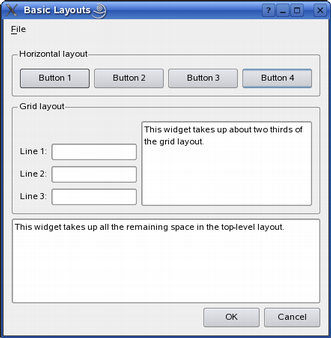Qt:–Ф–Њ–Ї—Г–Љ–µ–љ—В–∞—Ж–Є—П 4.3.2/layouts-basiclayouts
–Ь–∞—В–µ—А–Є–∞–ї –Є–Ј Wiki.crossplatform.ru
(–Э–Њ–≤–∞—П: {{Qt4.3.2_header}} =–Я—А–Є–Љ–µ—А Basic Layouts<br />= –§–∞–є–ї—Л: * layouts/basiclayouts/dialog.cpp *[[Qt:–Ф–Њ–Ї...)
–Ґ–µ–Ї—Г—Й–∞—П –≤–µ—А—Б–Є—П –љ–∞ 11:52, 29 —П–љ–≤–∞—А—П 2009
| –Т–љ–Є–Љ–∞–љ–Є–µ: –Р–Ї—В—Г–∞–ї—М–љ–∞—П –≤–µ—А—Б–Є—П –њ–µ—А–µ–≤–Њ–і–∞ –і–Њ–Ї—Г–Љ–µ–љ—В–∞—Ж–Є–Є –љ–∞—Е–Њ–і–Є—В—Б—П –Ј–і–µ—Б—М |
__NOTOC__
|
–У–ї–∞–≤–љ–∞—П ¬Ј –Т—Б–µ –Ї–ї–∞—Б—Б—Л ¬Ј –Ю—Б–љ–Њ–≤–љ—Л–µ –Ї–ї–∞—Б—Б—Л ¬Ј –Ъ–ї–∞—Б—Б—Л –њ–Њ –≥—А—Г–њ–њ–∞–Љ ¬Ј –Ь–Њ–і—Г–ї–Є ¬Ј –§—Г–љ–Ї—Ж–Є–Є |
[–њ—А–∞–≤–Є—В—М] –Я—А–Є–Љ–µ—А Basic Layouts
–§–∞–є–ї—Л:
–Я—А–Є–Љ–µ—А Basic Layouts –њ–Њ–Ї–∞–Ј—Л–≤–∞–µ—В, –Ї–∞–Ї –Є—Б–њ–Њ–ї—М–Ј–Њ–≤–∞—В—М —Б—В–∞–љ–і–∞—А—В–љ—Л–µ –Љ–µ–љ–µ–і–ґ–µ—А—Л –Ї–Њ–Љ–њ–Њ–љ–Њ–≤–Ї–Є, –і–Њ—Б—В—Г–њ–љ—Л–µ –≤ Qt: QBoxLayout –Є QGridLayout.
–Ъ–ї–∞—Б—Б QBoxLayout —А–∞—Б–њ–Њ–ї–∞–≥–∞–µ—В –≤–Є–і–ґ–µ—В—Л –≤ –ї–Є–љ–Є—О, –≥–Њ—А–Є–Ј–Њ–љ—В–∞–ї—М–љ–Њ –Є–ї–Є –≤–µ—А—В–Є–Ї–∞–ї—М–љ–Њ. QHBoxLayout –Є QVBoxLayout - —Г–і–Њ–±–љ—Л–µ –њ–Њ—В–Њ–Љ–Ї–Є –Ї–ї–∞—Б—Б–∞ QBoxLayout.
[–њ—А–∞–≤–Є—В—М] –Ю–њ—А–µ–і–µ–ї–µ–љ–Є–µ –Ї–ї–∞—Б—Б–∞ –і–Є–∞–ї–Њ–≥–∞
class Dialog : public QDialog { Q_OBJECT public: Dialog(); private: void createMenu(); void createHorizontalGroupBox(); void createGridGroupBox(); enum { NumGridRows = 3, NumButtons = 4 }; QMenuBar *menuBar; QGroupBox *horizontalGroupBox; QGroupBox *gridGroupBox; QTextEdit *smallEditor; QTextEdit *bigEditor; QLabel *labels[NumGridRows]; QLineEdit *lineEdits[NumGridRows]; QPushButton *buttons[NumButtons]; QDialogButtonBox *buttonBox; QMenu *fileMenu; QAction *exitAction; };
–Ъ–ї–∞—Б—Б Dialog –љ–∞—Б–ї–µ–і—Г–µ—В QDialog. –≠—В–Њ –њ–Њ–ї—М–Ј–Њ–≤–∞—В–µ–ї—М—Б–Ї–Є–є –≤–Є–і–ґ–µ—В, –Ї–Њ—В–Њ—А—Л–є –Њ—В–Њ–±—А–∞–ґ–∞–µ—В —Б–≤–Њ–Є –≤–Є–і–ґ–µ—В—Л-–њ–Њ—В–Њ–Љ–Ї–Є –≤ –њ–Њ–Љ–Њ—Й—М—О –Љ–µ–љ–µ–і–ґ–µ—А–Њ–≤ —А–∞–Ј–Љ–µ—А–∞: QHBoxLayout, QVBoxLayout –Є QGridLayout.
–Ь—Л –Њ–±—К—П–≤–Є–ї–Є —В—А–Є –Ј–∞–Ї—А—Л—В—Л–µ —Д—Г–љ–Ї—Ж–Є–Є –і–ї—П —Г–њ—А–Њ—Й–µ–љ–Є—П –Ї–Њ–љ—Б—В—А—Г–Ї—В–Њ—А–∞ –Ї–ї–∞—Б—Б–∞: —Д—Г–љ–Ї—Ж–Є–Є createMenu(), createHorizontalGroupBox() –Є createGridGroupBox() —Б–Њ–Ј–і–∞—О—В –љ–µ—Б–Ї–Њ–ї—М–Ї–Њ –≤–Є–і–ґ–µ—В–Њ–≤, –Ї–Њ—В–Њ—А—Л–µ –Є—Б–њ–Њ–ї—М–Ј—Г—О—В—Б—П –≤ –њ—А–Є–Љ–µ—А–µ –і–ї—П –і–µ–Љ–Њ–љ—Б—В—А–∞—Ж–Є–Є –≤–∞—А–Є–∞–љ—В–Њ–≤ –Ї–Њ–Љ–њ–Њ–љ–Њ–≤–Ї–Є.
[–њ—А–∞–≤–Є—В—М] Dialog Class Implementation
Dialog::Dialog() { createMenu(); createHorizontalGroupBox(); createGridGroupBox();
–Т –Ї–Њ–љ—Б—В—А—Г–Ї—В–Њ—А–µ –Љ—Л —Б–љ–∞—З–∞–ї–∞ –Є—Б–њ–Њ–ї—М–Ј–Њ–≤–∞–ї–Є —Д—Г–Ї–љ—Ж–Є—О createMenu() –і–ї—П —Б–Њ–Ј–і–∞–љ–Є—П –Є –Ј–∞–њ–Њ–ї–љ–µ–љ–Є—П —Б—В—А–Њ–Ї–Є –Љ–µ–љ—О, —Д—Г–љ–Ї—Ж–Є—О createHorizontalGroupBox() –і–ї—П —Б–Њ–Ј–і–∞–љ–Є—П –≥—А—Г–њ–њ—Л –Є–Ј —З–µ—В—Л—А—С—Е –Ї–љ–Њ–њ–Њ–Ї, —А–∞–Ј–Љ–µ—Й—С–љ–љ—Л—Е –≥–Њ—А–Є–Ј–Њ–љ—В–∞–ї—М–љ–Њ —Б –њ–Њ–Љ–Њ—Й—М—О –≥–Њ—А–Є–Ј–Њ–љ—В–∞–ї—М–љ–Њ–є –Ї–Њ–Љ–њ–Њ–љ–Њ–≤–Ї–Є, –Ј–∞—В–µ–Љ –Є—Б–њ–Њ–ї—М–Ј–Њ–≤–∞–ї–Є —Д—Г–љ–Ї—Ж–Є—О createGridGroupBox() –і–ї—П —Б–Њ–Ј–і–∞–љ–Є—П –≥—А—Г–њ–њ—Л —Н–ї–µ–Љ–µ–љ—В–Њ–≤, —Б–Њ—Б—В–Њ—П—Й–µ–є –Є–Ј –љ–µ—Б–Ї–Њ–ї—М–Ї–Є—Е –њ–Њ–ї–µ–є –≤–≤–Њ–і–∞, —А–∞—Б–њ–Њ–ї–Њ–ґ–µ–љ–љ—Л—Е –њ–Њ —Б–µ—В–Ї–µ.
bigEditor = new QTextEdit; bigEditor->setPlainText(tr("This widget takes up all the remaining space " "in the top-level layout.")); buttonBox = new QDialogButtonBox(QDialogButtonBox::Ok | QDialogButtonBox::Cancel); connect(buttonBox, SIGNAL(accepted()), this, SLOT(accept())); connect(buttonBox, SIGNAL(rejected()), this, SLOT(reject()));
–Ь—Л —В–∞–Ї–ґ–µ —Б–Њ–Ј–і–∞–ї–Є –±–Њ–ї—М—И–Њ–є —А–µ–і–∞–Ї—В–Њ—А —В–µ–Ї—Б—В–∞ –Є –Ї–љ–Њ–њ–Ї—Г –і–Є–∞–ї–Њ–≥–Њ–≤–Њ–≥–Њ –Њ–Ї–љ–∞. –Ъ–ї–∞—Б—Б QDialogButtonBox —П–≤–ї—П–µ—В—Б—П –≤–Є–і–ґ–µ—В–Њ–Љ, –Ї–Њ—В–Њ—А—Л–є –њ—А–µ–і—Б—В–∞–≤–ї—П–µ—В –Ї–љ–Њ–њ–Ї–Є –≤ –Ї–Њ–Љ–њ–Њ–љ–Њ–≤—Й–Є–Ї–µ, –Ї–Њ—В–Њ—А—Л–µ –Њ—В–љ–Њ—Б—П—В—Б—П –Ї —В–µ–Ї—Г—Й–µ–Љ—Г —Б—В–Є–ї—О –≤–Є–і–ґ–µ—В–∞. –Я—А–µ–і–њ–Њ—З—В–Є—В–µ–ї—М–љ—Л–µ –Ї–љ–Њ–њ–Ї–Є –Љ–Њ–ґ–љ–Њ —Г–Ї–∞–Ј–∞—В—М –≤ –Ї–∞—З–µ—Б–≤—В–µ –њ–∞—А–∞–Љ–µ—В—А–Њ–≤ –≤ –Ї–Њ–љ—Б—В—А—Г–Ї—В–Њ—А–µ, –Є—Б–њ–Њ–ї—М–Ј—Г—П –њ–µ—А–µ—З–Є—Б–ї–µ–љ–Є–µ QDialogButtonBox::StandardButtons.
–Я–Њ–Љ–љ–Є—В–µ, —З—В–Њ –Љ—Л –љ–µ –і–Њ–ї–ґ–љ—Л —Г–Ї–∞–Ј—Л–≤–∞—В—М —А–Њ–і–Є—В–µ–ї–µ–є –њ—А–Є —Б–Њ–Ј–і–∞–љ–Є–Є —Н–ї–µ–Љ–µ–љ—В–Њ–≤. –Я—А–Є—З–Є–љ–∞ —Н—В–Њ–≥–Њ –≤ —В–Њ–Љ, —З—В–Њ –Ї–Њ–≥–і–∞ –≤—Б–µ –≤–Є–і–ґ–µ—В—Л –±—Г–і—Г—В –і–Њ–±–∞–≤–ї–µ–љ—Л –≤ –Ї–Њ–Љ–њ–Њ–љ–Њ–≤—Й–Є–Ї, –Њ–љ –∞–≤—В–Њ–Љ–∞—В–Є—З–µ—Б–Ї–Є —Б—В–∞–љ–µ—В –Є—Е –њ—А–µ–і–Ї–Њ–Љ.
QVBoxLayout *mainLayout = new QVBoxLayout;
–У–ї–∞–≤–љ—Л–є –Ї–Њ–Љ–њ–Њ–љ–Њ–≤—Й–Є–Ї - –Њ–±—К–µ–Ї—В QVBoxLayout. QVBoxLayout - —Г–і–Њ–±–љ—Л–є –Ї–ї–∞—Б—Б –і–ї—П –≥—А—Г–њ–њ–Њ–≤–Њ–≥–Њ –≤—Л–≤–Њ–і–∞ —Б –≤–µ—А—В–Є–Ї–∞–ї—М–љ–Њ–є –Њ—А–Є–µ–љ—В–∞—Ж–Є–µ–є.
–Т –Њ—Б–љ–Њ–≤–љ–Њ–Љ, –Ї–ї–∞—Б—Б QBoxLayout –±–µ—А—С—В –њ—А–Њ—Б—В—А–∞–љ—Б—В–≤–Њ –Њ—В—В—Г–і–∞, –Њ—В–Ї—Г–і–∞ –Њ–љ –Ј–∞–њ—Г—Б–Ї–∞–µ—В—Б—П (–Њ—В –µ–≥–Њ –њ—А–µ–і–Ї–∞-–Ї–Њ–Љ–њ–Њ–љ–Њ–≤—Й–Є–Ї–∞ –Є–ї–Є —А–Њ–і–Є—В–µ–ї—М—Б–Ї–Њ–≥–Њ –≤–Є–і–ґ–µ—В–∞), –і–µ–ї–Є—В –њ–Њ–ї—Г—З–µ–љ–љ–Њ–µ –Љ–µ—Б—В–Њ –љ–∞ —А—П–і –Њ–±–ї–∞—Б—В–µ–є –Є –Ј–∞–љ–Њ—Б–Є—В –≤ –Ї–∞–ґ–і—Л–є –≤–Є–і–ґ–µ—В –≤ –Њ–і–љ—Г –Њ–±–ї–∞—Б—В—М. If the QBoxLayout's orientation is Qt::Horizontal the boxes are placed in a row. If the orientation is Qt::Vertical, the boxes are placed in a column. The corresponding convenience classes are QHBoxLayout and QVBoxLayout, respectively.
mainLayout->setMenuBar(menuBar);
When we call the QLayout::setMenuBar() function, the layout places the provided menu bar at the top of the parent widget, and outside the widget's content margins. All child widgets are placed below the bottom edge of the menu bar.
mainLayout->addWidget(horizontalGroupBox); mainLayout->addWidget(gridGroupBox); mainLayout->addWidget(bigEditor); mainLayout->addWidget(buttonBox);
–Ь—Л –Є—Б–њ–Њ–ї—М–Ј—Г–µ–Љ QBoxLayout::addWidget() —Д—Г–љ–Ї—Ж–Є—О –і–ї—П –і–Њ–±–∞–≤–ї–µ–љ–Є—П –≤–Є–і–ґ–µ—В–Њ–≤ –≤ –Ї–Њ–љ–µ—Ж –Ї–Њ–Љ–њ–Њ–љ–Њ–≤—Й–Є–Ї–∞. –Ъ–∞–ґ–і—Л–є –≤–Є–і–ґ–µ—В –њ–Њ–ї—Г—З–Є—В —Б—В–Њ–ї—М–Ї–Њ –Љ–µ—Б—В–Њ, —Б–Ї–Њ–ї—М–Ї–Њ –µ–Љ—Г –Љ–Є–љ–Є–Љ–∞–ї—М–љ–Њ –љ–µ–Њ–±—Е–Њ–і–Є–Љ–Њ, –љ–Њ —Б–Ї–Њ–ї—М–Ї–Њ –њ—А–Є —Н—В–Њ–Љ –Њ–љ –Љ–Њ–ґ–µ—В –Љ–∞–Ї—Б–Є–Љ–∞–ї—М–љ–Њ –Ј–∞–љ—П—В—М. –Т–Њ–Ј–Љ–Њ–ґ–љ–Њ –Њ–њ—А–µ–і–µ–ї–Є—В—М —Д–∞–Ї—В–Њ—А —А–∞—Б—В—П–ґ–µ–љ–Є—П –≤ —Д—Г–љ–Ї—Ж–Є–Є addWidget(), –Є –ї—О–±–Њ–µ –Њ—Б–≤–Њ–±–Њ–і–Є–≤—И–µ–µ—Б—П –Љ–µ—Б—В–Њ –±—Г–і–µ—В —А–∞—Б–њ—А–µ–і–µ–ї–µ–љ–Њ –≤ —Б–Њ–Њ—В–≤–µ—В—Б—В–≤–Є–Є —Б —Н—В–Є–Љ –њ–∞—А–∞–Љ–µ—В—А–Њ–Љ. –Х—Б–ї–Є –љ–µ –Њ–њ—А–µ–і–µ–ї–µ–љ–Њ, —Д–∞–Ї—В–Њ—А —А–∞—Б—В—П–ґ–µ–љ–Є—П —А–∞–≤–µ–љ 0.
setLayout(mainLayout); setWindowTitle(tr("Basic Layouts")); }
–Ь—Л —Г—Б—В–∞–љ–∞–≤–ї–Є–≤–∞–µ–Љ –≥–ї–∞–≤–љ—Л–є –Ї–Њ–Љ–њ–Њ–љ–Њ–≤—Й–Є–Ї –≤–Є–і–ґ–µ—В–∞ Dialog —Б –њ–Њ–Љ–Њ—Й—М—О —Д—Г–љ–Ї—Ж–Є–Є QWidget::setLayout(), –Є –≤—Б–µ –≤–Є–і–ґ–µ—В—Л –Ї–Њ–Љ–њ–Њ–љ–Њ–≤—Й–Є–Ї–∞ –∞–≤—В–Њ–Љ–∞—В–Є—З–µ—Б–Ї–Є —Б—В–∞–љ–Њ–≤—П—В—Б—П –њ–Њ—В–Њ–Љ–Ї–∞–Љ–Є –≤–Є–і–ґ–µ—В–∞ Dialog.
void Dialog::createMenu() { menuBar = new QMenuBar; fileMenu = new QMenu(tr("&File"), this); exitAction = fileMenu->addAction(tr("E&xit")); menuBar->addMenu(fileMenu); connect(exitAction, SIGNAL(triggered()), this, SLOT(accept())); }
–Т –Ј–∞–Ї—А—Л—В–Њ–є —Д—Г–љ–Ї—Ж–Є–Є createMenu() –Љ—Л —Б–Њ–Ј–і–∞—С–Љ —Б—В—А–Њ–Ї—Г –Љ–µ–љ—О –Є –і–Њ–±–∞–≤–ї—П–µ–Љ –≤ –љ–µ—С –≤—Л–њ–∞–і–∞—О—Й–µ–µ –Љ–µ–љ—О File, —Б–Њ–і–µ—А–ґ–∞—Й–µ–µ –њ—Г–љ–Ї—В Exit.
void Dialog::createHorizontalGroupBox() { horizontalGroupBox = new QGroupBox(tr("Horizontal layout")); QHBoxLayout *layout = new QHBoxLayout; for (int i = 0; i < NumButtons; ++i) { buttons[i] = new QPushButton(tr("Button %1").arg(i + 1)); layout->addWidget(buttons[i]); } horizontalGroupBox->setLayout(layout); }
–Ъ–Њ–≥–і–∞ –Љ—Л —Б–Њ–Ј–і–∞—С–Љ –≥—А—Г–њ–њ—Г –≥–Њ—А–Є–Ј–Њ–љ—В–∞–ї—М–љ–Њ —А–∞—Б–њ–Њ–ї–Њ–ґ–µ–љ–љ—Л—Е —Н–ї–µ–Љ–µ–љ—В–Њ–≤, –Љ—Л –Є—Б–њ–Њ–ї—М–Ј—Г–µ–Љ QHBoxLayout –≤ –Ї–∞—З–µ—Б—В–≤–µ –≤–љ—Г—В—А–µ–љ–љ–µ–≥–Њ –Ї–Њ–Љ–њ–Њ–љ–Њ–≤—Й–Є–Ї–∞. –Ь—Л —Б–Њ–Ј–і–∞—С–Љ –Ї–љ–Њ–њ–Ї–Є, –Ї–Њ—В–Њ—А—Л–µ –Љ—Л —Е–Њ—В–Є–Љ –њ–Њ–Љ–µ—Б—В–Є—В—М –≤ –Ї–Њ–Љ–њ–Њ–љ–Њ–≤—Й–Є–Ї, –і–Њ–±–∞–≤–ї—П–µ–Љ –Є—Е –Є —Г—Б—В–∞–љ–∞–≤–ї–Є–≤–∞–µ–Љ –Ї–Њ–Љ–њ–Њ–љ–Њ–≤—Й–Є–Ї –і–ї—П –Њ—В–Њ–±—А–∞–ґ–µ–љ–Є—П.
void Dialog::createGridGroupBox() { gridGroupBox = new QGroupBox(tr("Grid layout"));
In the createGridGroupBox() function we use a QGridLayout which lays out widgets in a grid. It takes the space made available to it (by its parent layout or by the parent widget), divides it up into rows and columns, and puts each widget it manages into the correct cell.
for (int i = 0; i < NumGridRows; ++i) { labels[i] = new QLabel(tr("Line %1:").arg(i + 1)); lineEdits[i] = new QLineEdit; layout->addWidget(labels[i], i + 1, 0); layout->addWidget(lineEdits[i], i + 1, 1); }
For each row in the grid we create a label and an associated line edit, and add them to the layout. The QGridLayout::addWidget() function differ from the corresponding function in QBoxLayout: It needs the row and column specifying the grid cell to put the widget in.
smallEditor = new QTextEdit; smallEditor->setPlainText(tr("This widget takes up about two thirds of the " "grid layout.")); layout->addWidget(smallEditor, 0, 2, 4, 1);
QGridLayout::addWidget() can in addition take arguments specifying the number of rows and columns the cell will be spanning. In this example, we create a small editor which spans three rows and one column.
For both the QBoxLayout::addWidget() and QGridLayout::addWidget() functions it is also possible to add a last argument specifying the widget's alignment. By default it fills the whole cell. But we could, for example, align a widget with the right edge by specifying the alignment to be Qt::AlignRight.
layout->setColumnStretch(1, 10); layout->setColumnStretch(2, 20); gridGroupBox->setLayout(layout); }
–Ъ–∞–ґ–і—Л–є —Б—В–Њ–ї–±–µ—Ж –≤ —В–∞–±–ї–Є—Ж–µ –Є–Љ–µ–µ—В —А–∞—Б—В—П–≥–Є–≤–∞—О—Й–Є–є —Д–∞–Ї—В–Њ—А. –†–∞—Б—В—П–≥–Є–≤–∞—О—Й–Є–є —Д–∞–Ї—В–Њ—А —Г—Б—В–∞–љ–∞–≤–ї–Є–≤–∞–µ—В—Б—П —Б –њ–Њ–Љ–Њ—Й—М—О QGridLayout::setColumnStretch() –Є –Њ–њ—А–µ–і–µ–ї—П–µ—В, —Б–Ї–Њ–ї—М–Ї–Њ –і–Њ—Б—В—Г–њ–љ–Њ–≥–Њ –њ—А–Њ—Б—В—А–∞–љ—Б—В–≤–∞ –±—Г–і–µ—В –њ—А–µ–і–Њ—Б—В–∞–≤–ї—П—В—М—Б—П —Б—В–Њ–ї–±—Ж–∞–Љ –≤—Л—И–µ –љ–µ–Њ–±—Е–Њ–і–Є–Љ–Њ–≥–Њ –Љ–Є–љ–Є–Љ—Г–Љ–∞.
–Т —Н—В–Њ–Љ –њ—А–Є–Љ–µ—А–µ –Љ—Л —Г—Б—В–∞–љ–∞–≤–ї–Є–≤–∞–ї–Є —Д–∞–Ї—В–Њ—А—Л —А–∞—Б—В—П–ґ–µ–љ–Є—П –і–ї—П —Б—В–Њ–±—Ж–Њ–≤ 1 –Є 2. –§–∞–Ї—В–Њ—А —А–∞—Б—В—П–ґ–µ–љ–Є—П –Њ–њ—А–µ–і–µ–ї—П–µ—В—Б—П –≤ –Ј–∞–≤–Є—Б–Є–Љ–Њ—Б—В–Є –Њ—В –і—А—Г–≥–Є—Е —Б—В–Њ–ї–±—Ж–Њ–≤ —В–∞–±–ї–Є—Ж—Л; —Б—В–Њ–ї–±—Ж—Л —Б –±–Њ–ї–µ–µ –≤—Л—Б–Њ–Ї–Є–Љ –Ј–љ–∞—З–µ–љ–Є–µ–Љ –Ј–∞–љ–Є–Љ–∞—О—В –±–Њ–ї—М—И–µ –і–Њ—Б—В—Г–њ–љ–Њ–≥–Њ –Љ–µ—Б—В–∞. –Я–Њ—В–Њ–Љ—Г —Б—В–Њ–ї–±–µ—Ж 2 –≤ –љ–∞—И–µ–Љ —Б–ї—Г—З–∞–µ –њ–Њ–ї—Г—З–Є—В –±–Њ–ї—М—И–µ –і–Њ—Б—В—Г–њ–љ–Њ–≥–Њ –њ—А–Њ—Б—В—А–∞–љ—Б—В–≤–∞, —З–µ–Љ 1, –∞ —Б—В–Њ–ї–±–µ—Ж 0 –љ–µ –±—Г–і–µ—В —Г–≤–µ–ї–Є—З–Є–≤–∞—В—М—Б—П, —В–∞–Ї –Ї–∞–Ї –µ–≥–Њ —Д–∞–Ї—В–Њ—А —А–∞—Б—В—П–ґ–µ–љ–Є—П —А–∞–≤–µ–љ 0 (–њ–Њ —Г–Љ–Њ–ї—З–∞–љ–Є—О).
–°—В–Њ–ї–±—Ж—Л –Є —Б—В—А–Њ–Ї–Є –≤–µ–і—Г—В —Б–µ–±—П –Њ–і–Є–љ–∞–Ї–Њ–≤–Њ; –њ–Њ –∞–љ–∞–ї–Њ–≥–Є–Є, —Д–∞–Ї—В–Њ—А —А–∞—Б—В—П–ґ–µ–љ–Є—П –і–ї—П —Б—В—А–Њ–Ї –Љ–Њ–ґ–µ—В –±—Л—В—М —Г—Б—В–∞–љ–Њ–≤–ї–µ–љ —Б –њ–Њ–Љ–Њ—Й—М—О QGridLayout::setRowStretch().
| Copyright © 2007 Trolltech | Trademarks | Qt 4.3.2
|